MPA til WAV Converter-softwareprogrammer, du ikke vidste eksisterede
MPA-filer er komprimerede lydfiler forbundet med MPEG-2-filer, der kun indeholder lyd. Denne komprimeringsprofil gør det muligt for filen at have en lille filstørrelse, samtidig med at kvaliteten bevares med meget minimalt kvalitetstab. Tidligere var den baseret på MPEG-1-standarden for lydkodning og er blevet opdateret til MPEG Layer II.
MPA-lydfiler bruges ikke ofte på Windows-systemer. Mange Windows-brugere vil gerne afspille deres MPA-filer på deres Windows-pc. Et af de almindelige pc-lydformater er WAV. Det bevarer information som filnummer, samplingshastighed, bitdybde osv. Det siger sig selv, at konvertere MPA til WAV opnås uden at påvirke oplysningerne fra den originale fil. Hvis du ønsker at opnå denne konvertering, kan du se på selvstudiet ved hjælp af de pålidelige programmer nedenfor.
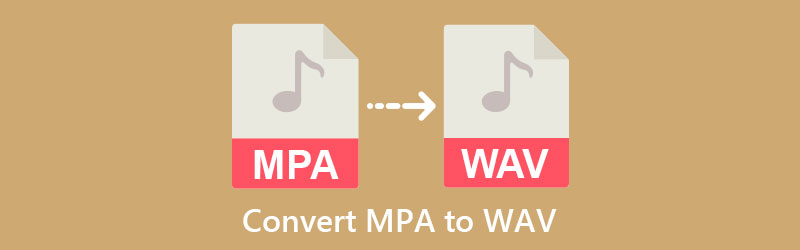

Del 1. Forskelle mellem MPA og WAV?
Hvad er MPA
MPA er filnavnet for lydfilen i MPEG-filer, såsom MPEG-1 og MPEG-2 Layer II-filer. Som vi ved, er MPEG-1 Layer II en lydfil med tab. Derfor betragtes MPA som en komprimeret digital lydfil.
Hvad er WAV
På den anden side kan WAV-filer indeholde komprimeret og ukomprimeret lyd. Men det meste af tiden er WAV-filer i tabsfrit lydformat. Det betyder, at den bevarer den høje lydkvalitet af en lydfil. Desuden understøtter den lagring af information som stereo- og monoegenskaber, bitdybde, antal spor og bitdybde. Derfor, hvis du ønsker at konvertere MPA til WAV, kan du henvise til nedenstående apps og deres vejledninger.
Del 2. Sådan konverteres MPA til WAV hurtigt
Det kan være ret udfordrende at lede efter et pålideligt værktøj med mange muligheder at vælge imellem. Hvis du gerne vil opdage effektive og effektive måder at konvertere MPA til WAV på, så læs videre.
1. Vidmore Video Converter
Vidmore Video Converter er den anbefalede hjælpeapp til den bedste MPA til WAV-konverter. Det understøtter næsten alle input og output lydformater. Plus, du kan uploade flere filer og konvertere dem samtidigt ved høj hastighed. For ikke at nævne, du kan uploade forskellige formater og konvertere dem til dit ønskede lydformat. Bortset fra det kan du justere lydparametrene for at få den ønskede kvalitet.
Med dette værktøj er det muligt at tilpasse profilkvaliteten af lydfilen, så du kan justere sample rate, kanal, bitrate osv. Desuden kan du bruge det til at skære lydfiler i segmenter eller trimme uønskede dele. Ikke desto mindre er her, hvordan man konverterer MPA til WAV ved hjælp af denne konverter.
Trin 1. Download og installer Vidmore Video Converter
Først skal du få programmet downloadet på din computer ved at klikke på Gratis download knapperne nedenfor. Installer og start programmet bagefter. Bliv nu bekendt med værktøjets grænseflade og funktionaliteter.
Trin 2. Tilføj et MPA-lydspor
Når du starter værktøjet, vil du se hovedgrænsefladen, der viser en stor Plus tegn knap. Klik på den og gennemse din computermappe. Dobbeltklik på din mållyd for at uploade filen.
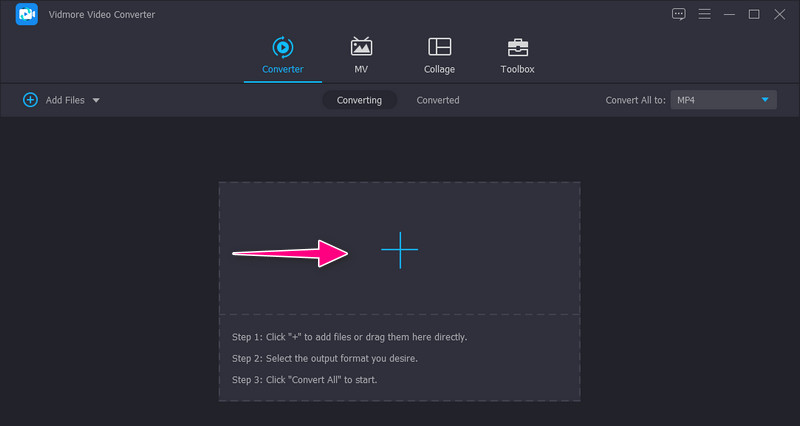
Trin 3. Vælg WAV som outputformat
Udvid derefter profilmenuen øverst til højre. Gå over til Lyd fanen og vælg et format i venstre sidepanel. Vælg fra udvalget af lydformater WAV, og tilpas derefter profilen, som du vil, ved at klikke på indstillingsikonet.
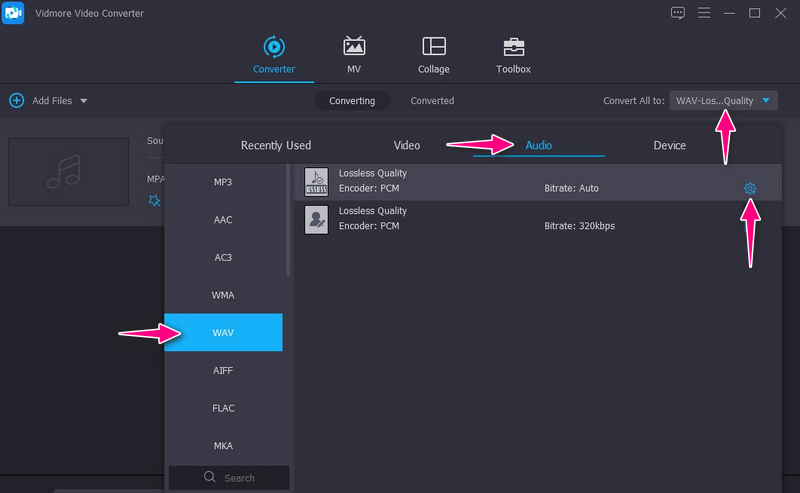
Trin 4. Konverter MPA til WAV
Efter at have konfigureret parametrene, skal du indstille en fildestination, hvor du ønsker at gemme den konverterede fil. Du skal blot klikke på gemmestien i bunden af grænsefladen. Klik til sidst på Konverter alle knappen for at konvertere din MPA-fil til WAV.
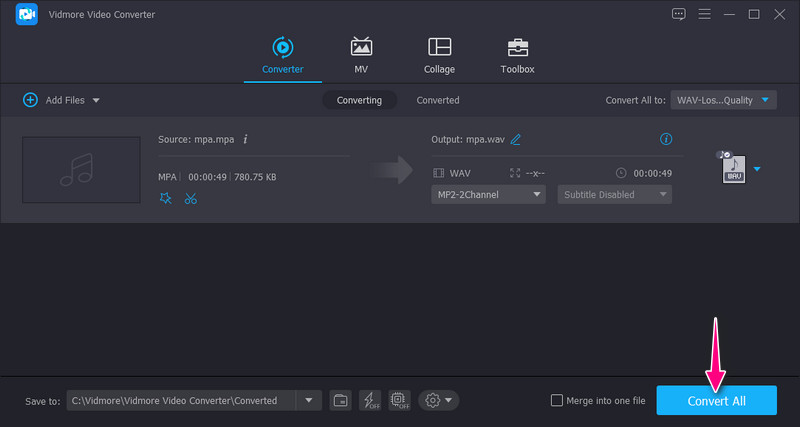
2. Online-konvertering
Ved at bruge Online-Convert kan du konvertere MPA til WAV direkte fra websiden. Det betyder, at du ikke behøver at downloade et program på din personlige computer. Værktøjet er gratis og sikkert. Dette program er så godt, fordi du kan importere filer ved hjælp af URL'en til lyden, fra skylagringstjenester eller fra dit lokale fillager. Desuden kan du også redigere valgfrie indstillinger som bitopløsning, lydfrekvens, lydkanaler osv. Men uploadprocessen er relativt langsom. I mellemtiden er her trinene til at betjene dette program:
Trin 1. Søg Online-Konverter lyd til WAV ved hjælp af enhver browser. Indlæs derefter en lydfil ved at klikke på Vælg fil knap fra hovedsiden.
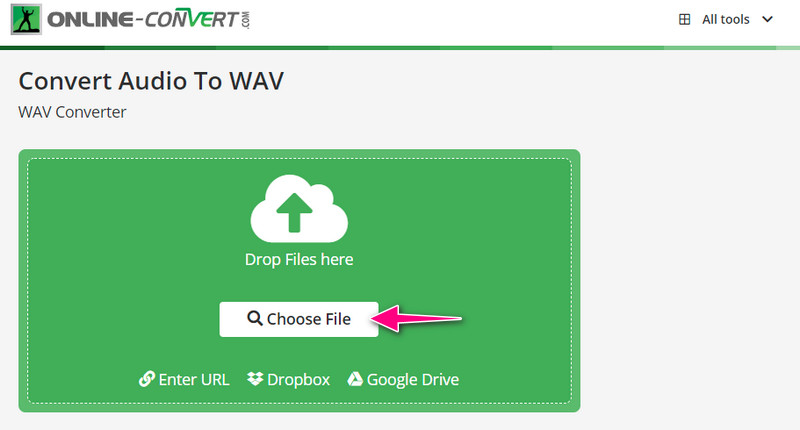
Trin 2. Rediger de valgfrie indstillinger i overensstemmelse med dine behov. Rul ned under siden og tilpas dem i overensstemmelse hermed.
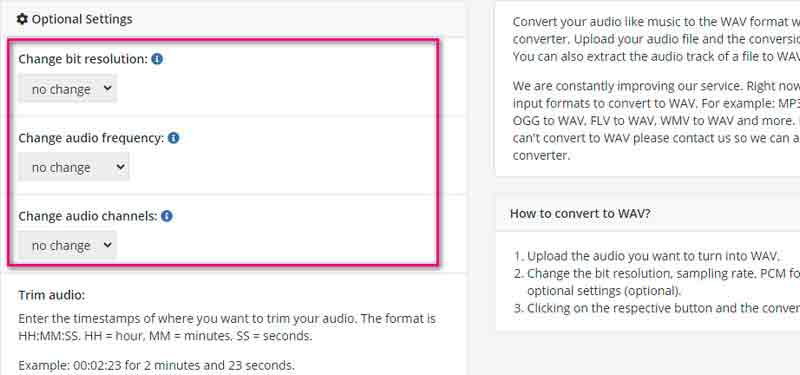
Trin 3. Denne gang skal du klikke på Start knappen for at starte konverteringsprocessen.
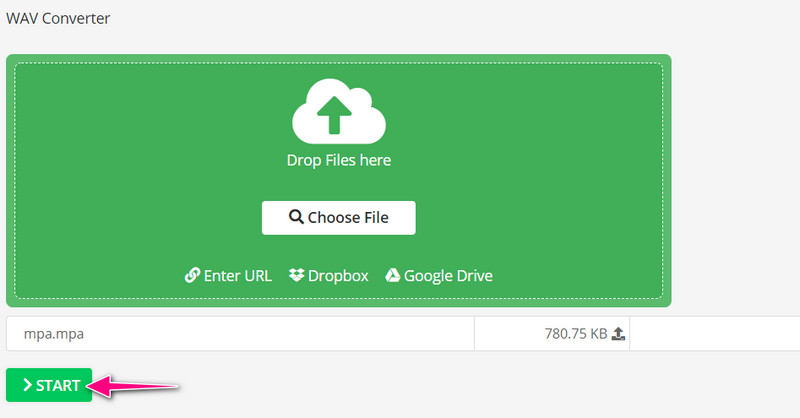
Trin 4. Lige efter konverteringsprocessen vises den konverterede fil. Derefter får du mulighed for at uploade til skyen eller downloade til dit lokale drev.
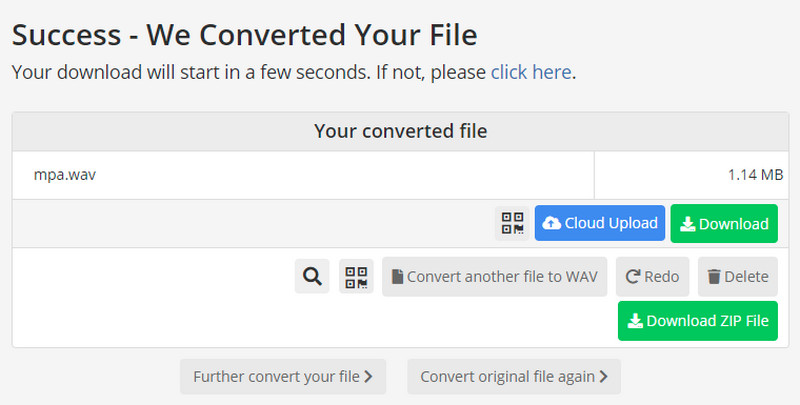
Del 3. Sammenligning af de to konvertere
Der er ingen tvivl om, at disse to programmer effektivt kan konvertere MPA til WAV. Men hvis du er i tvivl om, hvilket program du skal bruge, er her nogle aspekter af de programmer, du kan betragte som nyttige. Hvert program har unikke værktøjer og funktioner. Valget er dit nu, hvilket værktøj der fungerer bedst baseret på dine præferencer.
- Værktøjer
- Vidmore Video Converter
- Online-Konverter
| Understøttet platform | Hurtig konvertering | Rediger lydprofil |
| Windows og Mac | Understøttet | Understøttet |
| Web | Afhænger af internetstatus | Understøttet |
Del 4. Ofte stillede spørgsmål om konvertering af MPA til WAV
Kan jeg konvertere MPA til MP3?
Ja. Du skal blot vælge en konverter, der understøtter MPA som inputformat og MP3 som outputformat. Du kan overveje folk som Vidmore Video Converter for at opnå denne konvertering.
Er WAV en god kvalitet?
Når det kommer til valg af professionelle og high-fidelity optagelsesapplikationer, er WAV et passende kvalitetsformat. Desuden kan det producere nøjagtige og tabsfrie kopiresultater.
Har WAV ulemper?
For det første er det ukomprimeret, så det vil æde stor diskplads. En anden er, at den ikke kan genoprette den fulde lydkvalitet ved konvertering fra komprimerede til WAV-filer.
Konklusion
Indholdet har til formål at vise to af de mest effektive og effektive værktøjer til konvertering MPA til WAV. Ved at følge trin-for-trin guiden kan du med succes opnå denne konverteringsopgave. Du skal vælge den rigtige metode efter dine behov. Hvis du ønsker at konvertere i bulk hurtigt og nemt, bør du gå med Vidmore Video Converter. På den anden side bør du vælge Online-Convert, hvis du kun konverterer en håndfuld lydfiler.
I mellemtiden gav dette indlæg også et sammenligningsdiagram for at hjælpe dig med at beslutte med klarhed, hvilket værktøj der er det bedste for dig. Vi tror på, at det ville være meget nemmere for dig at vælge det rigtige pasformsprogram.


